Sekiranya anda sedar keselamatan, anda mungkin mahu menyembunyikan atau membuang nama pengguna terakhir pengguna terakhir yang log masuk. Dalam catatan ini, kita akan melihat cara mengaktifkan Jangan paparkan nama pengguna terakhir tetapan di skrin log masuk Windows 10/8/7, menggunakan Group Policy dan Registry Editor.
Jangan paparkan nama pengguna terakhir di Skrin Logon
1] Menggunakan Dasar Kumpulan
Jenis secpol.msc dalam Windows Mula Cari dan tekan Enter. Ini akan membuka Penyunting Dasar Keselamatan Tempatan. Navigasi ke Tetapan Keselamatan> Dasar Tempatan> Pilihan Keselamatan.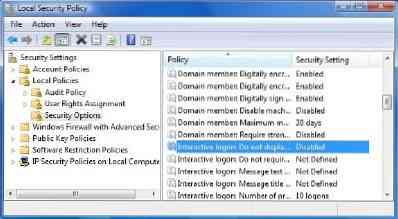
Sekarang di sebelah kanan, cari Log masuk Interaktif: Jangan paparkan nama pengguna terakhir. Klik kanan padanya dan buka Properties-nya. Tetapkannya diaktifkan> Terapkan.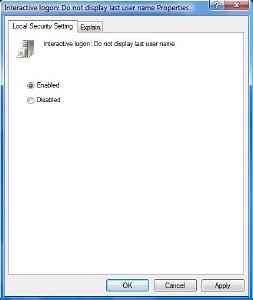
Tetapan keselamatan ini menentukan sama ada nama pengguna terakhir untuk log masuk ke komputer dipaparkan di skrin log masuk Windows. Sekiranya dasar ini diaktifkan, nama pengguna terakhir yang berjaya log masuk tidak akan dipaparkan di kotak dialog Log On to Windows. Sekiranya dasar ini dilumpuhkan, nama pengguna terakhir untuk log masuk akan dipaparkan.
TIP: Catatan ini akan menunjukkan kepada anda cara menyembunyikan alamat e-mel anda di Skrin Kunci Windows 10, menggunakan Dasar Polisi atau Penyunting Pendaftaran.
2] Menggunakan Penyunting Pendaftaran
Secpol.msc hanya tersedia di Windows Ultimate, Pro dan Business.
Walau bagaimanapun, secpol pada dasarnya hanyalah GUI untuk tetapan pendaftaran yang terdapat di pendaftaran di:
HKEY_LOCAL_MACHINE \ Software \ Microsoft \ Windows \ CurrentVersion \ Policies \ System
Pengguna Windows versi lain boleh melakukan perkara berikut. Buka regedit dan arahkan ke kunci ini yang disebutkan di atas.
Klik kanan> dontdisplaylastusername > Ubah suai> Nilai Data> 1> OK.
Ini mesti menjalankan tugas.
Paling baik untuk selalu membuat titik Pemulihan Sistem sebelum bekerja di pendaftaran.
Pergi ke sini jika anda ingin Menukar pilihan Ctrl + Alt + Delete atau Lumpuhkan Log Masuk Selamat Ctrl Alt Del di Windows 10/8.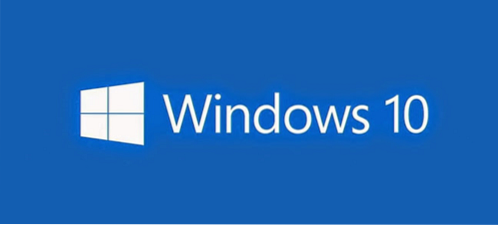
 Phenquestions
Phenquestions


